发布日期: 2019-09-23 作者:系统之家 来源:http://www.jzjq.net
你是否遇到过win10系统update一直显示在检查更新的问题。那么出现win10系统update一直显示在检查更新的问题该怎么解决呢?很多对电脑不太熟悉的小伙伴不知道win10系统update一直显示在检查更新到底该如何解决?其实只需要1、在win10系统中按下“win+R”组合键呼出运行,在运行输入框中输入“services.msc”按下回车键; 2、在服务管理器窗口双击“windowsUpdate”停用该服务;就可以了。下面小编就给小伙伴们分享一下win10系统update一直显示在检查更新具体的解决方法:
1、在win10系统中按下“win+R”组合键呼出运行,在运行输入框中输入“services.msc”按下回车键;
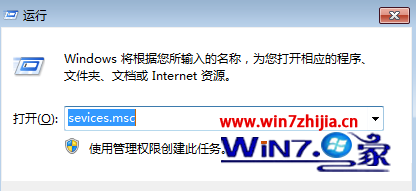
2、在服务管理器窗口双击“windowsUpdate”停用该服务;
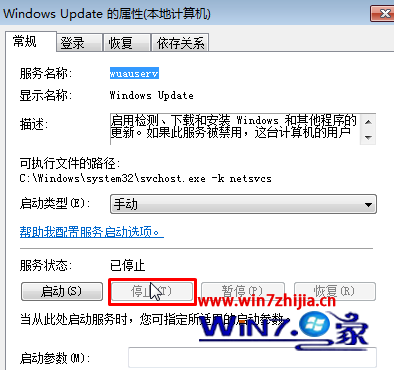
3、依次打开:C:windowssoftwaredistribution 文件夹,然后将“softwaredistribution ”文件夹重命名为:softwaredistribution_old ;
4、按照步骤1、2 打开服务,重新启用 windows Update 服务;
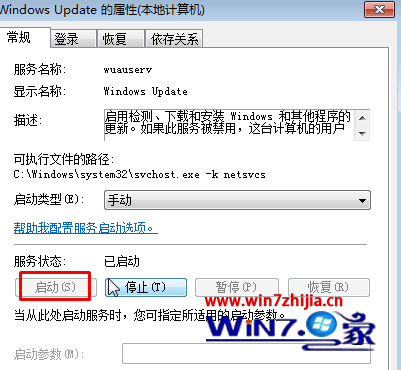
5、点击开始菜单,打开“控制面板” ,将查看方式修改为“大图标”,点击“windows Update”重新进行更新。
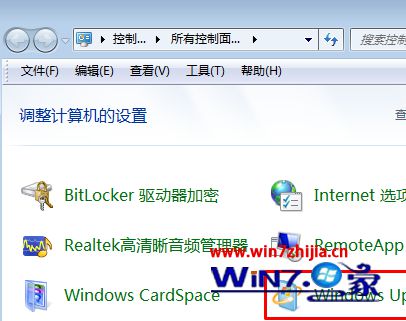
关于win10系统update一直在检查更新如何解决就给大家介绍到这边了,如果你有遇到一样情况的话,可以参照上面的方法步骤来解决吧。